
Chức năng quay màn hình của VLC có thể không đầy đủ như một số phần mềm miễn phí khác, chỉ quay được toàn màn hình, nhưng sự tích hợp tất cả trong một khiến VLC trở thành lựa chọn không thể bỏ qua.
Dưới đây sẽ là hướng dẫn từng bước cách dùng VLC với chức năng của một phần mềm quay màn hình máy tính.
Bước 1: Để bắt đầu quay màn hình, ngoài giao diện chính của VLC, hãy bấm mục Media và chọn Open Capture Device.

Bước 2: Lựa chọn Desktop cho mục Capture mode, để tốc độ khung hình khoảng 15, sau đó bấm mũi tên bên cạnh nút Play và chọn Convert.
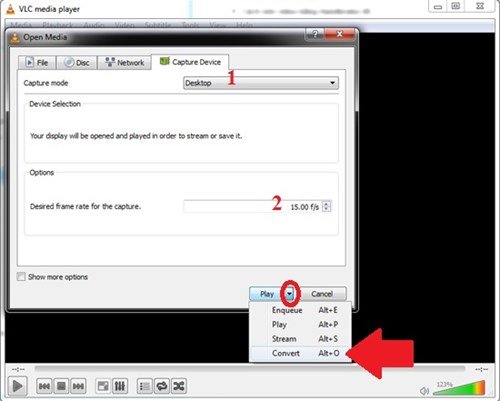
Bước 3: Đặt tên và chọn chỗ để video đầu ra, rồi bấm nút Start. Bạn có thể đánh dấu Display the output nếu như muốn theo dõi hình ảnh đang được ghi lại trên khung hình.

Bước 4: Trong quá trình ghi hình, trên khung cửa sổ VLC, bạn có thể bấm nút tạm dừng (đồng thời cũng là nút ghi tiếp), và có thể bấm nút kết thúc ghi hình.
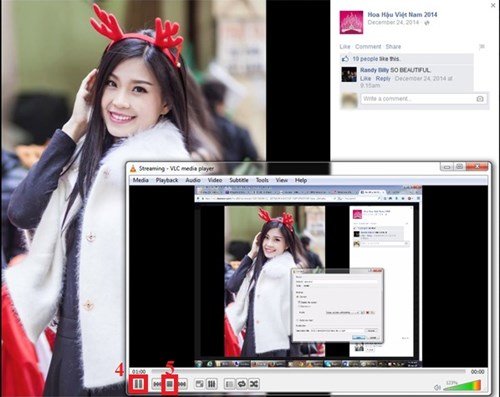
Bước 5: Kiểm tra video đầu ra trong thư mục đã định.
Theo Giaoducthoidai
 Top
Top
Tiếp thị & Tiêu dùng - tiepthitieudung.com. All Right Reserved
Tiếp thị & Tiêu dùng - Cập nhật thông tin mới nhất về giá cả, thị trường, mua sắm...
tiepthitieudung.com giữ bản quyền trên website này
Liên hệ: [email protected]